
Как да инсталирате Selenium IDE
Selenium IDE (Интегрирана среда за разработка) е автоматизираният инструмент, използван за разработване на тестови случаи. Това е както спестяване на време, така и страхотен начин за усвояване на синтаксиса на Selenium. Той записва какви са действията на потребителя в браузъра с помощта на команди Selenium, заедно с параметрите, определени с контекста на този конкретен елемент. Обикновено това е най-ефективният начин за разработване на тестови случаи и лесен за използване Chrome, както и разширение Firefox. В тази статия ще обсъдим как да инсталирате Selenium IDE.
Selenium IDE е добре известен с:
- Тестове за устойчивост: Това, което Selenium IDE прави, е, че ще записва всички локатори за всеки елемент, който ще взаимодейства с един локатор, се проваля по време на възпроизвеждане, тогава останалите ще продължат да бъдат изпробвани, докато един от тях не успее.
- Контролен поток: Selenium IDE идва с контурни структури, като ако, докато и времена, което е обширна структура на контролния поток,
- Повторно използване на тестовия случай: Използвайки командата за изпълнение, можем да използваме отново един тестов случай, който е вътре в друг, да речем, който ни позволява да използваме отново и отново логика за вход на много места в целия пакет.
- Приставки: С помощта на плъгини, Selenium IDE може да бъде разширен. Те могат да бъдат интегрирани с услуга на трета страна.
Стъпки за инсталиране на Selenium WebDriver
По-долу са стъпките за инсталиране на уеб драйвер Selenium:
Стъпка 1: Инсталиране на Java
- Изтеглете и инсталирайте най-новия Java Software Development Kit (JDK) от www.oracle.com/technetwork/….
- Предимството на JDK е, че той идва заедно с Java Runtime Environment (JRE), като по този начин ви спестява време и усилия да изтеглите и инсталирате JRE отделно.
- Когато инсталацията приключи, отворете командния ред и напишете java. Ще получите списък с подробности за него.
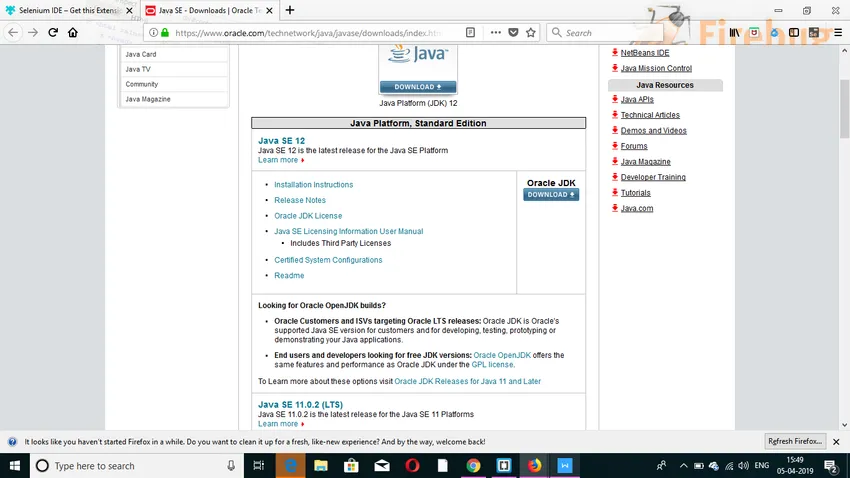
Стъпка 2: Инсталиране на IDE затъмнение
- Изтеглете и инсталирайте най-новата версия на „Eclipse IDE“ от https://www.eclipse.org/downloads/. Внимавайте при избора между Windows 32-битова и 64-битова версия. Файл exe ще бъде изтеглен като „eclipse-inst-win64“.
- След приключване на инсталационната процедура щракнете върху Стартиране. Това ще стартира Eclipse IDE.
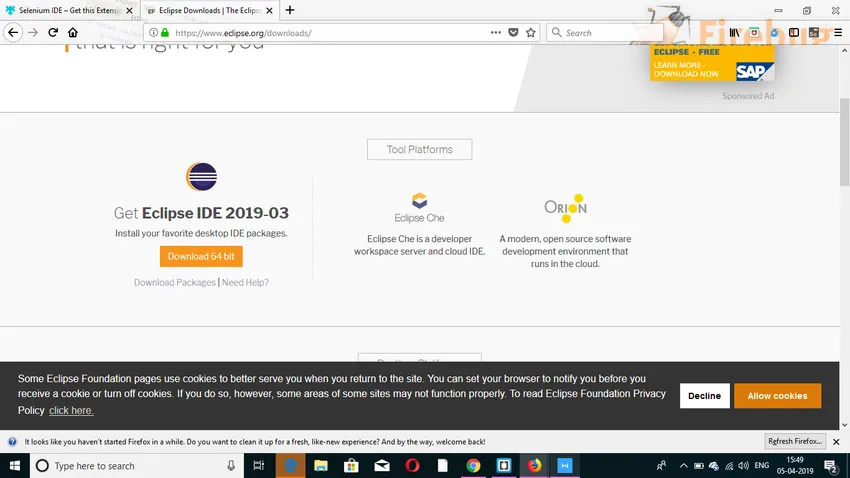
Стъпка 3: Инсталиране на драйвер за клиента Selenium Java
- Изтеглете Client Driver Selenium Java от https://www.seleniumhq.org/. Изберете клиентския драйвер за Java. Това ще изтегли цип файла, наречен „selenium-2.25.0.zip“.
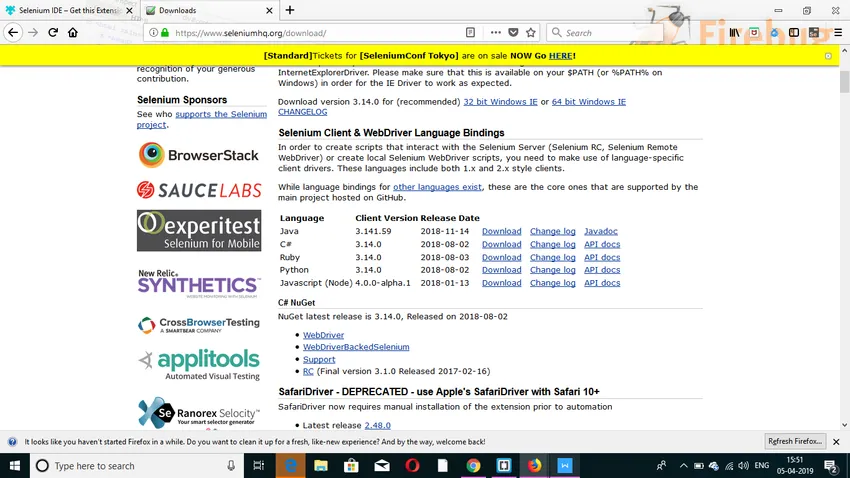
Конфигурирайте IDE на Eclipse с WebDriver
- Отворете IDE затъмнение. Създайте нов проект, като по този начин отидете до File> New> Java Project. Можете да го наречете каквото пожелаете. След това кликнете върху бутона Finish.
- Щракнете с десния бутон върху създадения проект в Package Explorer и изберете New> Package и наречете пакета като „pack“.
- Създайте нов клас Java в пакета, като изберете New> Class, като щракнете с десния бутон върху него. Можете да го наречете каквото пожелаете.
- Сега кликнете с десния бутон върху вашия проект и щракнете върху Properties. След това кликнете върху Java Build Path. Кликнете върху раздела Библиотеки и след това „Добавяне на външни JARs“. Изберете всички файлове в папката lib, а също и извън папката lib. Когато се добави, кликнете върху бутона „Приложи и затвори“.
- При последното щракване OK и всички библиотеки Selenium ще бъдат импортирани в проекта.
Стъпки за инсталиране на Selenium IDE
Selenium IDE не изисква никаква допълнителна настройка, освен просто инсталиране на разширението на вашия браузър. Стъпките са споменати по-долу:
Стъпка 1: Отворете браузъра Firefox и отворете https://addons.mozilla.org/en-US/firefox/addon/selenium-ide/. Ще се отвори прозорец. Кликнете върху „Добави към Firefox“.
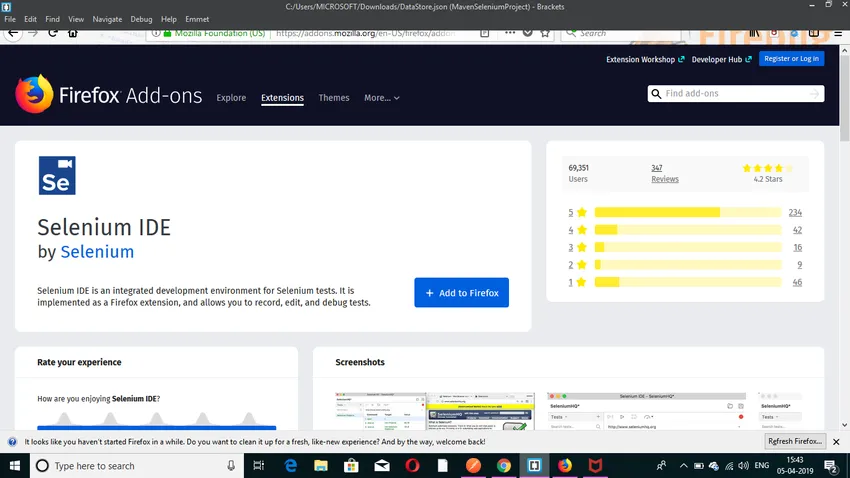
Стъпка 2: Изчакайте изтеглянето да приключи. След това щракнете върху „ Добавяне. "
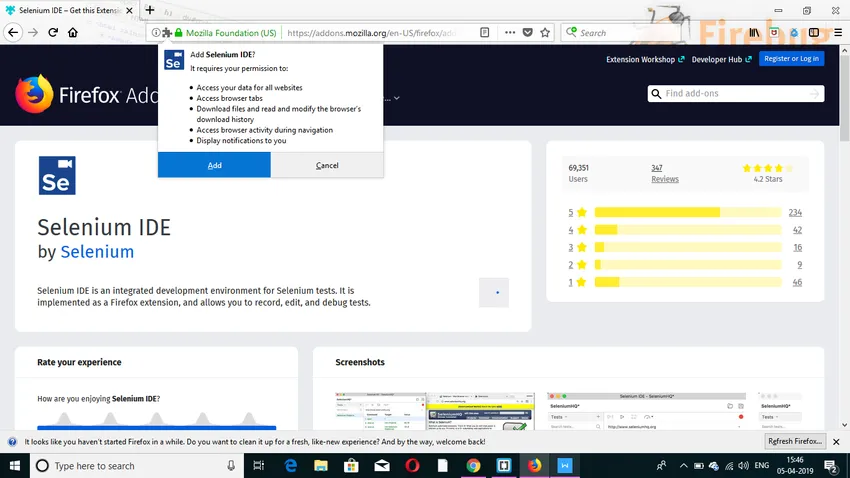
Стъпка 3: Инсталацията ще бъде завършена. След това кликнете върху „OK“.
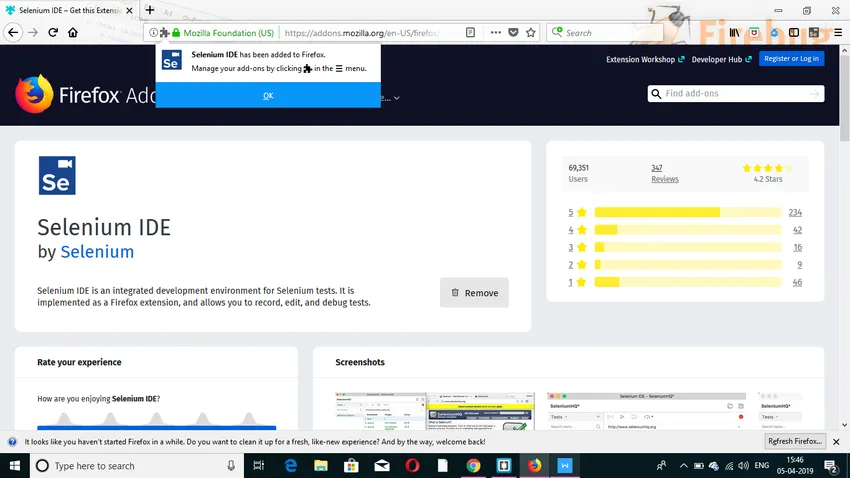
Стъпка 4: Ще видите икона на Selenium IDE отгоре. След като щракнете върху него, Selenium IDE ще се отвори.
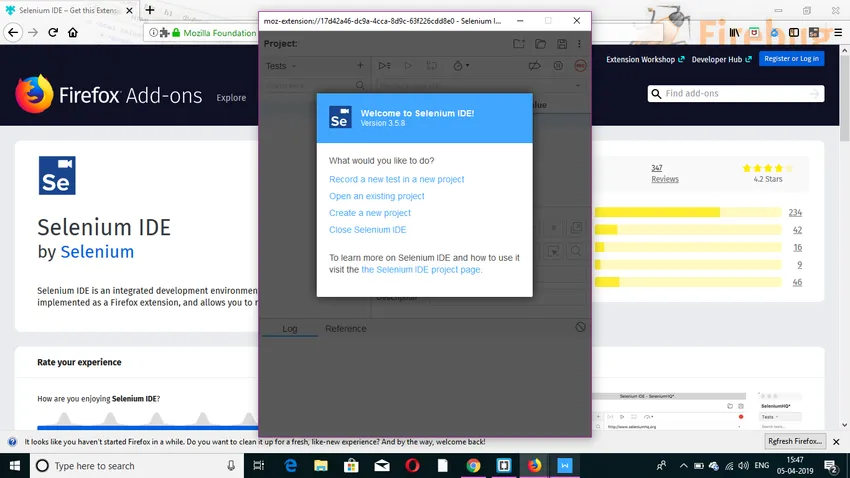
Потребителски разширения
Selenium IDE поддържа много потребителски разширения, за да предостави възможности на високо ниво. Те са във формата на JavaScript. Те могат да бъдат инсталирани чрез упоменаване на абсолютния им път в някое от следните две полета в диалоговия прозорец Опции.
- Разширения за ядрото на Selenium: Името на файла е user-extensions.js
- Селен IDE разширения
Plugins
Selenium IDE също поддържа плъгини на Firefox, които са създадени от други потребители. Процедурата за инсталиране е същата като при другите добавки.
Selenium IDE има 4 приставки по подразбиране:
- Selenium IDE: Рубинформатори
- Selenium IDE: Python формати
- Selenium IDE: Java формати
- Селен IDE: C # формати
Споменатите четири приставки се използват от Selenium IDE за преобразуване на Selenese, който е език на Selenium, в други различни формати.
Характеристики на Selenium IDE
По-долу са някои от характеристиките на селен ide, които са както следва:
1. Меню за действия
- Запис: Функцията за запис ще запише всички действия, които са извършени в браузъра. Основно трансформира Selenium IDE в режим на запис.
- Възпроизвеждане на текущия тестов случай: Тази функция ще възпроизведе текущия тестов случай, който е създаден или записан.
- Playtest Suite: Тази функция ще възпроизведе всички тестови случаи, които са свързани с текущия тестов пакет.
- Пауза / Възобновяване: Тази функция може да спре или да възобнови изпълнението по всяко време.
2. Меню с опции
Това специално меню ще позволи на потребителя да задава различни настройки, предоставени от Selenium IDE. Някои от тези настройки са споменати по-долу:
- Стойност на изчакване по подразбиране: Тази настройка показва колко време (милисекунди) ще измине Selenium, за да се извърши тестовата стъпка, преди да генерира грешка.
- Активиране на експериментални функции: Когато това конкретно поле се провери за първи път, различни формати, които са на разположение, ще бъдат импортирани в IDE.
- Запомнете базовия URL адрес : Когато това поле е отметнато, потребителите ще запомнят URL адреса всеки път, когато го стартират. Задължително е да го маркирате като проверено.
- Записване на assertTitle автоматично: Когато това конкретно поле е отметнато, командата assertTitle автоматично ще бъде вмъкната за всяка посетена уеб страница заедно с целевата стойност.
3.Help Меню
Помощното меню обикновено се използва за изброяване на бележки и официална документация за потребителите.
4.Изправете меню
Това меню позволява на потребителите да отмени, повторно, да изреже, копира, постави, изтрие, да избере всички, да въведе нова команда и да вмъкне нов коментар.
Препоръчителни статии
Това е ръководство за инсталиране на Selenium IDE. Тук обсъдихме как да инсталирате Selenium IDE, неговите предпоставки и стъпките относно инсталацията. Можете да разгледате и другите ни предложени статии, за да научите повече -
- Инсталирайте AutoCAD
- Как да инсталирате iOS?
- Инсталирайте Bugzilla
- Инсталирайте OpenStack
- Селена Архитектура | Топ 4
- JRE срещу JVM | Топ 8 разлики с (Инфографика)